win10系统老是提示“插头已从插孔中拔出”的解决方法【图文教程】
更新日期:2024-03-21 12:47:44
来源:转载
手机扫码继续观看

最近,有位win8.1系统用户反映自己在升级win10系统后,在使用电脑时,发现系统老是会弹出“插头已从插孔中拔出”的提示,这该怎么办呢?接下来,小编就向大家分享win10系统老是提示“插头已从插孔中拔出”的解决方法。
具体方法如下:
1、我们需要打开声音管理器,可能会因为系统不一样,打开方式不同,小编用的是windows10系统,按如下图操作。
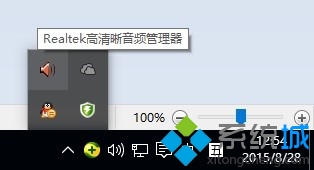
2、当我们点击上图中的喇叭图标的时候,就会弹出一个音频管理器(驱动不同,音频管理器不同)。

3、我们打开音频管理器,右边靠上边的黄色类似“文件夹”的图标,如果有的没有,可能是音频管理器不一样导致的,大家需要找到自己的音频管理。器。

4、我们勾选上第一个“禁用前面板插孔检测”,第二个就不要勾选,如果勾选上的话,就解决不了问题了。
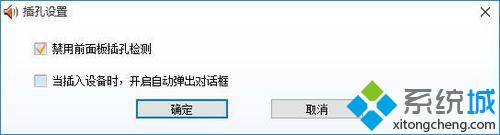
5、我们点击确定后,需要人为的插拔几次音频线,如果人为的没有了,那么基本上自己就不会再弹出这个插头已从插孔中拔出一直弹出提示了。
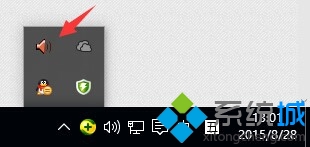
以上就是win10系统老是提示“插头已从插孔中拔出”的解决方法介绍了。遇到同样问题的用户,赶紧按照系统小编的方法操作看看吧!
相关推荐:
win10系统运行软件弹出“Windows已保护你的电脑”提示怎么办
该文章是否有帮助到您?
常见问题
- monterey12.1正式版无法检测更新详情0次
- zui13更新计划详细介绍0次
- 优麒麟u盘安装详细教程0次
- 优麒麟和银河麒麟区别详细介绍0次
- monterey屏幕镜像使用教程0次
- monterey关闭sip教程0次
- 优麒麟操作系统详细评测0次
- monterey支持多设备互动吗详情0次
- 优麒麟中文设置教程0次
- monterey和bigsur区别详细介绍0次
系统下载排行
周
月
其他人正在下载
更多
安卓下载
更多
手机上观看
![]() 扫码手机上观看
扫码手机上观看
下一个:
U盘重装视频











